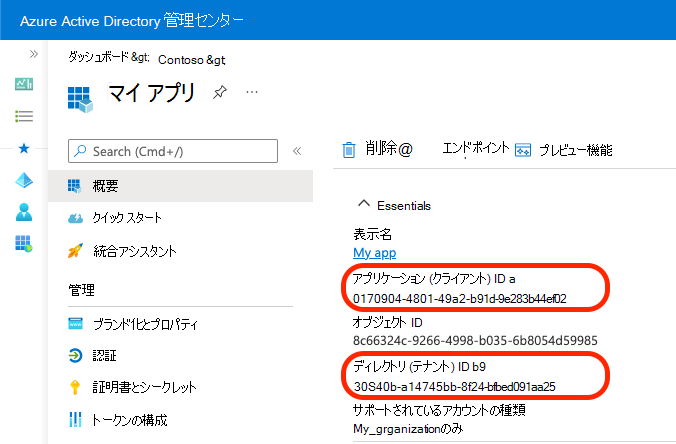演習 - Microsoft Entra ID を使用してアプリケーションを登録する
この演習では、Microsoft Entra ID でシングルページ アプリケーションを登録して、アプリケーションの認証と承認サービスを有効にする方法について説明します。
左側のメニューから [ ID -> アプリケーション -> アプリの登録] を 選択します。
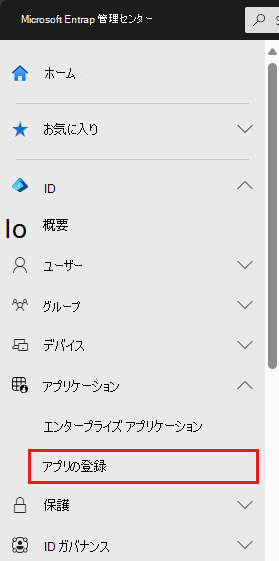
[アプリの登録] を選択します。
[新規登録] を選択して、新しいアプリ登録を作成します。
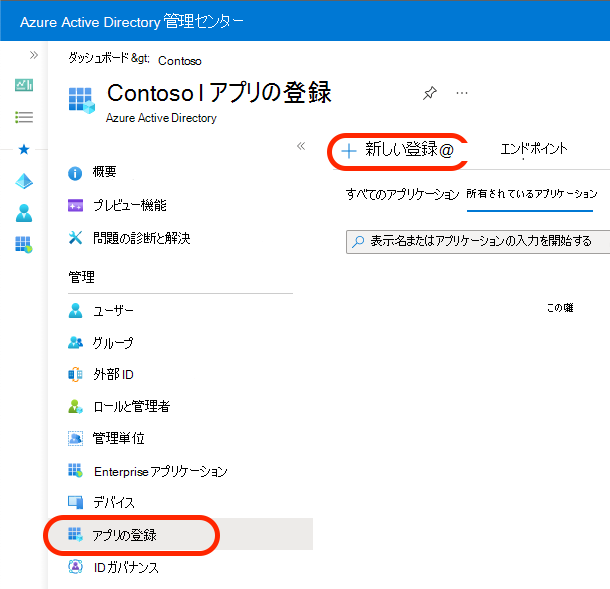
名前については、spa-aad-app などの名前をアプリケーションに付けます。
サポートされているアカウントの種類については、この組織のディレクトリ内のアカウントのみ (シングル テナント) を選択します。
リダイレクト URI (オプション) については、シングル ページ アプリケーション (SPA) を選択します。
リダイレクト URI のボックスには、
http://localhost:8080と入力します。[登録] ボタンを選択します。
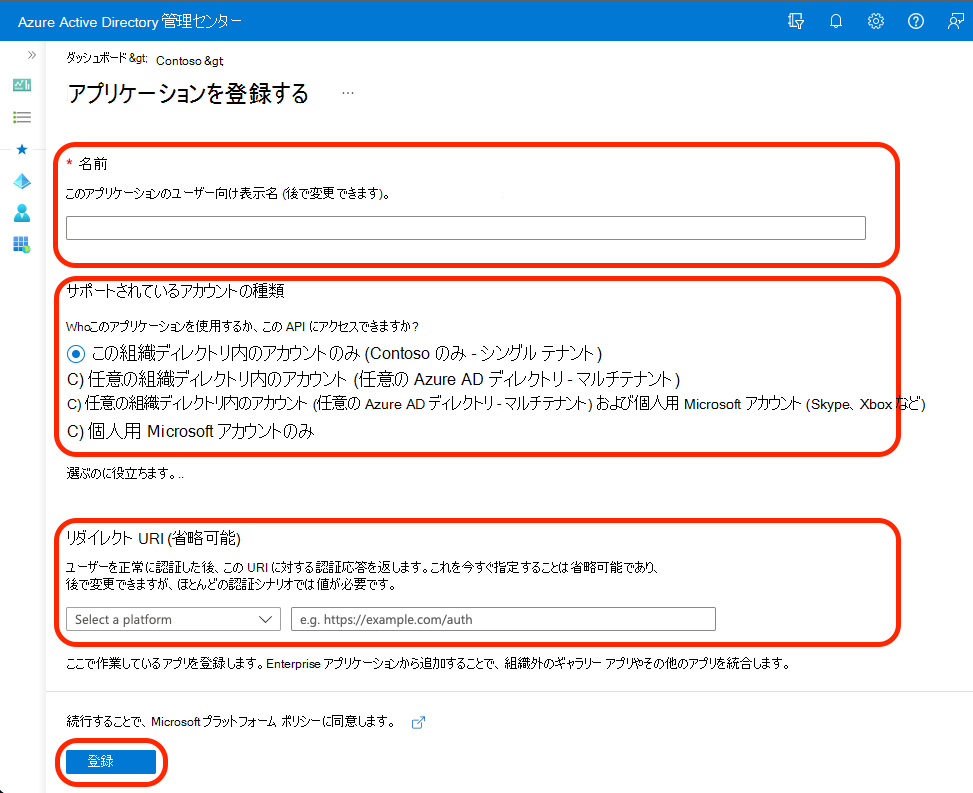
アプリケーションが正常に登録されたら、[概要] を選択します。
アプリケーション (クライアント) ID とディレクトリ (テナント) ID の値をコピーして、どこかに保存します。 今後のステップでそれらの値が必要になります。